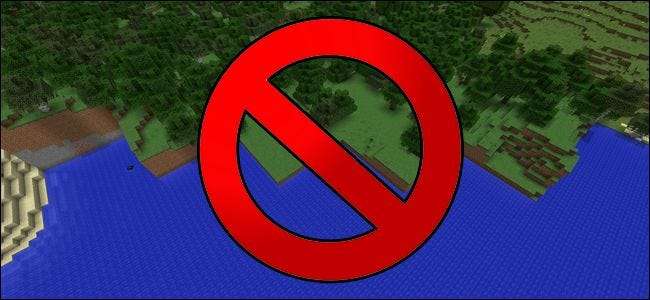
Aggiornare Minecraft per accedere alle funzionalità più recenti è sempre divertente salvo che rompe le tue vecchie mappe e crea enormi e brutti artefatti su di esse. Continua a leggere mentre ti mostriamo come puoi prendere una vecchia mappa di Minecraft e portarla in una nuova versione di Minecraft senza rischiare problemi davvero brutti nel tuo terreno.
Qual è il problema?
L'enorme mappa di Minecraft generata proceduralmente viene creata utilizzando un algoritmo di generazione del terreno alimentato dal seme del mondo (una stringa alfanumerica generata nel momento in cui il mondo viene creato in base al timestamp del sistema o fornita dal giocatore). Questo seme funge da numero pseudo-casuale che viene inserito in un'equazione complessa che genera quindi il mondo di Minecraft attorno al giocatore, pezzo per pezzo.
Questo sistema funziona molto bene ed è la base magica dell'universo di Minecraft in cui i giocatori possono continuare a vagare e vagare con nuove colline, montagne, grotte e altro ancora generate al volo da esplorare.
Il punto in cui si rompe (e ciò di cui ci occupiamo oggi) è quando i giocatori portano una vecchia mappa da una versione precedente di Minecraft in una nuova versione di Minecraft. Il seme del mondo rimane con la mappa del mondo per la vita di quella mappa ma ciò che l'algoritmo di generazione del terreno crea in base a quel seme può cambiare in modo significativo tra le principali versioni di Minecraft.
Ciò significa che se carichi una mappa creata in Minecraft 1.6. * In Minecraft 1.8. *, Le aree di transizione tra l'area che hai già esplorato e le nuove aree che esplorerai in futuro saranno molto brutte poiché il generatore di terreno genererà terreno completamente disadattato. Le montagne precipiteranno a strapiombo negli oceani, nei deserti appariranno strane macchie di foresta perfettamente quadrate e altri brutti artefatti appariranno sulle tue mappe.
Diamo un'occhiata a quanto può essere brutto caricando la creazione di una mappa con Minecraft 1.6.4 e quindi caricando in Minecraft 1.8.3. Innanzitutto, ecco uno screenshot della nostra mappa di esempio. Il seme per la nostra mappa, se desideri giocare a casa, è 1261263041493870342. Per informazioni sull'uso dei semi, dai un'occhiata alla nostra lezione di Minecraft Creazione di mappe personalizzate .
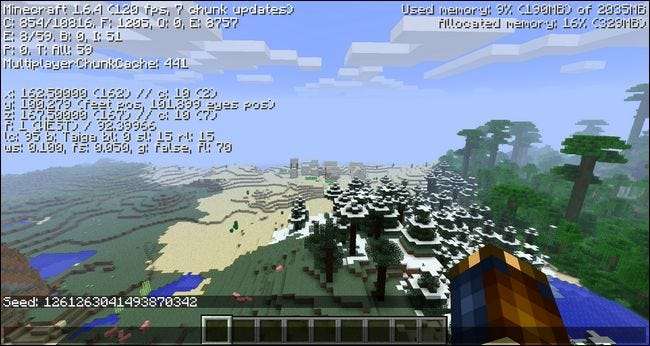
Innanzitutto, evidenziamo la nostra metodologia. Abbiamo caricato la mappa in modalità Creativa e siamo volati direttamente dalla nostra piazza di partenza. La distanza di visualizzazione è impostata su "Lontano" (le prime versioni di Minecraft non consentivano la distanza di visualizzazione basata su blocchi numerici, ma sappiamo che Lontano è equivalente a una distanza di visualizzazione di 16 blocchi). Ciò significa che intorno al nostro punto di spawn c'è una griglia di blocchi 32 × 32 generata dal generatore di terreno.
Dopo aver creato questa mappa abbiamo aspettato che tutti i blocchi venissero generati e la nostra vista si popolasse in tutte le direzioni. Abbiamo quindi effettuato il logout e caricato la stessa mappa in Minecraft 1.8.3 e impostato la nostra distanza di visualizzazione a 32 blocchi. Dopo aver atteso il rendering della distanza, abbiamo volato attorno al bordo della vecchia mappa (a circa 16 blocchi di distanza dal centro) e abbiamo osservato dove i bordi della mappa generata con il vecchio algoritmo si fondevano con quello nuovo. Hai presente il villaggio che puoi vedere in lontananza nel deserto sopra? Ora ha un litorale piuttosto particolare.
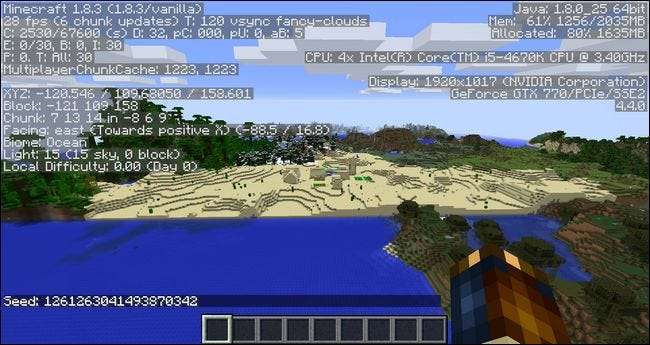
Lo screenshot qui sopra è stato preso dopo aver volato dall'altra parte del villaggio nel deserto, guardando indietro verso il centro della mappa dal terreno appena generato. Il vecchio generatore lesse il seme e disse: "Rendi quest'area un deserto!" ma il nuovo generatore ha detto: "Rendi questa zona un oceano!" Puoi vedere la linea nitida che viaggia orizzontalmente che delinea il vecchio terreno dal nuovo.
Se questo non è abbastanza brutto e glitch per te, considera questo screenshot dalla zona della giungla vista a nord del punto di spawn e del villaggio nell'immagine sopra.

Eccolo, un grande e bellissimo bioma della giungla montuosa. Diamo un'occhiata a quanto è bello dall'altra parte.

Bello. Più oceano e, grazie all'altezza del terreno generata prima di caricare la vecchia mappa nella versione più recente di Minecraft, la caduta dalla cima della montagna della giungla all'oceano sottostante è di circa 50 blocchi. Forse dovremmo essere grati che il glitch abbia generato un oceano e non un campo come tale goccia ci avrebbe sicuramente fatto entrare.
Nel caso in cui non sei ancora convinto che i glitch di rendering non siano completamente orribili, vediamo arruola l'aiuto del nostro vecchio amico Mapcrafter per eseguire il rendering di una vista 3D in stile Google Earth della mappa che stiamo attualmente esplorando per mostrarti quanto sia veramente brutale lo scontro tra generatori di terreno.
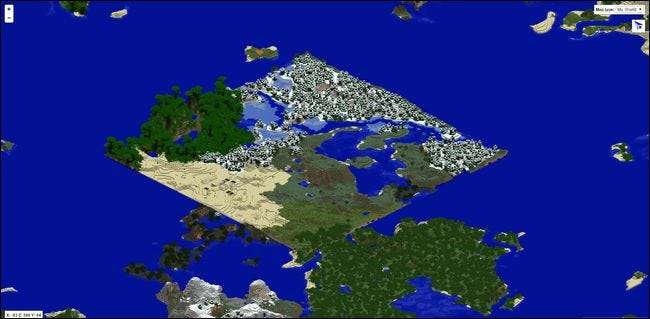
Quello che possiamo determinare da questa vista dall'alto è che il seme nel generatore 1.6.4 voleva creare un'area attorno al punto di spawn che fosse un'intersezione di giungla, deserto, pianure e foreste innevate della taiga. Ciò che il generatore 1.8.3 voleva creare nello stesso identico luogo è un enorme oceano con una spruzzata di piccole isole e una grande massa di terra (come si vede nella zona inferiore) con montagne e foreste.
Quando i due si sono scontrati insieme, Minecraft essenzialmente ha detto: "OK, questi blocchi esistono già quindi non tenteremo di generarli di nuovo, ma il giocatore ha bisogno nuovo blocchi, quindi applicheremo il generatore della versione corrente ". Il risultato è l'orribile guazzabuglio che vedi sopra.
Ora, saremo i primi a dirti che il nostro perfetto quadrato 32 × 32 fuori posto è un esempio estremo in cui i bordi sono dolorosamente evidenti. Abbiamo appositamente creato una piccola mappa quadrata in Minecraft 1.6.4 espressamente per accentuare e localizzare i cambiamenti estremi tra il vecchio e il nuovo terreno per mostrarlo per te.
Una mappa "vissuta" in cui hai esplorato e giocato in modo organico non avrà una forma quadrata così perfetta, ma avrà invece tutti i tipi di forcelle, curve e simili in cui ti sei spostato sulla mappa senza esplorare a fondo ogni pollice da bordo a bordo. Questo tipo di mappa avrà glitch tentacolari lungo i bordi estesi e sacche di glitch all'interno della mappa interna dove il giocatore non si è mai avventurato e quindi non sono stati generati blocchi. Anche quelli, i pezzi interni mancanti, soffriranno di glitch di generazione che lasceranno dietro di sé strani artefatti (come una macchia perfettamente quadrata di sabbia del deserto nel mezzo di un bioma innevato).
Fortunatamente per tutti noi, c'è uno strumento molto intelligente là fuori che fa un lavoro fantastico smussando le giunture tra il vecchio terreno generato da una versione precedente di Minecraft e il nuovo terreno generato dalla nuova versione. Diamo un'occhiata a come possiamo salvare le nostre mappe da una vita di terreno brutto glitch con esso.
Levigare le transizioni del terreno con MCMerge
MCMerge è un editor di Minecraft open source che fa una cosa e una cosa molto bene: massaggia attentamente i confini tra il vecchio e il nuovo terreno in modo che lo spazio di transizione sia un dolce pendio verso un fiume che unisce i due biomi senza lo sconcerto e transizioni innaturali che abbiamo visto nella sezione precedente.
Distribuisci MCMerge tra gli aggiornamenti in modo che possa apprendere e tracciare i confini della tua vecchia mappa, quindi carichi la mappa nel nuovo versione di Minecraft e fai un po 'di esplorazione (o usa uno strumento come Minecraft Land Generator per fare l'esplorazione per te con la generazione automatica di blocchi), quindi esegui di nuovo MCMerge, e traccia le giunture tra il vecchio terreno e il nuovo terreno, scolpendole in valli e crepacci dall'aspetto naturale con un fiume in fondo come che le tue transizioni non sembrano più porcellana rotta ma un paesaggio naturale.
Analizziamo la sequenza di eventi sopra delineata e illustriamo le transizioni con screenshot e rendering per evidenziare come prendono forma i cambiamenti.
Seleziona la tua mappa
Ai fini di questo tutorial, abbiamo scelto di utilizzare lo stesso seme e le stesse versioni di Minecraft prima e dopo come abbiamo fatto nella sezione precedente: Minecraft 1.6.4 e Minecraft 1.8.3. L'unica differenza è che abbiamo ricreato la mappa con lo stesso seme e poi abbiamo vagato in modo più organico in modalità sopravvivenza per creare una forma della mappa più naturale (e non il quadrato perfetto che avevamo mostrato in precedenza).
Ecco come appare la mappa tutorial quando viene renderizzata in Mapcrafter.
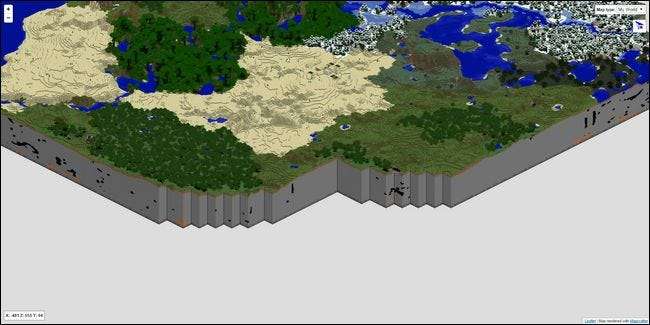
Abbiamo ingrandito il bordo sud-occidentale dove vedremo facilmente, in seguito, dove la nuova cucitura viene levigata.
Qualunque delle tue mappe selezioni, è importante che tu non carichi ed esplori assolutamente la mappa dalla tua vecchia versione di Minecraft nella versione più recente di Minecraft fino a quando non completi il primo round del processo MCMerge in quanto ciò potrebbe introdurre glitch irreparabili alla tua mappa.
Inoltre, prima di procedere è importante che tu abbia ha eseguito il backup della mappa selezionata per conservarla . Non abbiamo avuto problemi con MCMerge o, del resto, con nessuno dei numerosi strumenti di editing del mondo che abbiamo utilizzato nel corso degli anni, ma è sempre meglio prevenire che curare.
Download di MCMerge
Puoi prendere una copia dell'edizione più recente di MCMerge sull'argomento ufficiale di MCMerge sui forum di Minecraft. Il download è disponibile in due versioni, il codice Python per Mac OS X, Linux e altri utenti del sistema operativo (che richiede di scaricare e installare Python per il tuo sistema operativo e una manciata di dipendenze delineate nel file readme) o Windows precompilato versione che richiede solo il download del file Microsoft Visual C ++ 2008 Redistributable Package (x86) se non è già installato sulla tua macchina.
Nota: Per questo tutorial utilizzeremo la versione Windows; per coloro che seguono insieme alla versione Python è sufficiente sostituire "mcmerge.exe" in tutti i comandi che seguono con "python mcmerge.py" in sostituzione. Tutte le opzioni e i modificatori di comando aggiuntivi rimangono in posizione.
Copia la directory di salvataggio del mondo con cui desideri lavorare nella cartella / MCMerge / prima di procedere. (ad esempio, se il tuo mondo si chiama "Funland", ora dovrebbe esserci una directory / MCMerge / Funland /.)
Esecuzione del passaggio MCMerge iniziale
Con la directory di salvataggio posizionata nella cartella / worlds /, è il momento di procedere all'esecuzione del primo passaggio. Questa è la fase della procedura in cui MCMerge eseguirà una traccia di contorno lungo i confini della mappa esistente e prenderà nota di quali blocchi si trovano direttamente sul bordo del mondo esplorato.
Per eseguire la traccia, eseguire il seguente comando dalla directory / MCMerge / tramite la riga di comando dove "world" è il nome della directory di salvataggio del mondo.
mcmerge.exe traccia "world"
Il processo di tracciamento è piuttosto rapido, anche per mondi di grandi dimensioni, e otterrai un output come questo.
Ottenere il contorno del mondo esistente ...
Tracciamento del contorno del mondo ...
Registrazione dei dati del contatore mondiale ...
Rilevamento del contorno del mondo completato
A questo punto MCMerge ha i dati di cui ha bisogno. È possibile confermare il processo cercando nella directory del mondo, ora dovrebbe esserci una nuova cartella denominata "## MCEDIT.TEMP ##" e un file denominato "contour.dat". Se il comando restituisce un errore e / o non vengono visualizzati file aggiuntivi nella cartella, potrebbe essere necessario eseguire il comando come amministratore.
Genera nuovi dati di blocco
Una volta completato il processo di contorno, il passaggio successivo consiste nel caricare la mappa di Minecraft nel file nuovo versione di Minecraft. Non possiamo enfatizzarlo abbastanza perché se lo carichi con la versione originale di Minecraft non otterrai i nuovi biomi dal nuovo generatore di terreno; otterrai i vecchi dati del bioma che rendono inutile l'intero processo poiché dovrai ricominciare tutto da capo.
Esistono due modi per generare i nuovi dati di blocco. Puoi effettivamente giocare e volare in modalità creativa, seguendo il confine del tuo mondo e caricando nuovi dati. Se hai una mappa molto piccola come quella che stiamo utilizzando per questo tutorial, è un metodo perfettamente plausibile.
Se hai una mappa più grande, il processo di esplorazione del confine del vecchio mondo potrebbe richiedere da ore a giorni. Inoltre potresti voler saltare l'esplorazione vera e propria per paura di rovinare le sorprese in una mappa in modalità sopravvivenza. A tal fine, è utile usa il Minecraft Land Generator per caricare automaticamente i dati della mappa senza la necessità di giocare ed esplorare manualmente.
Se non vuoi esplorare tutti i confini e Minecraft Land Generator è più aggiustato di quanto ti interessi fare adesso, non preoccuparti. I dati sulle curve di livello che abbiamo creato nell'ultimo passaggio non scadono poiché hanno tracciato con precisione il contorno della tua vecchia mappa. Puoi eseguire la funzione di unione tutte le volte che vuoi in futuro quando scopri aree che non vengono visualizzate bene.
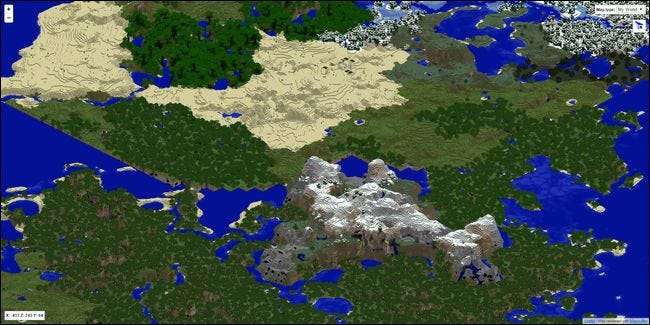
Dopo aver completato il contour pass, copia nuovamente i dati del tuo mondo nella directory di Minecraft e quindi carica la mappa con l'estensione nuovo versione di Minecraft. Vagare lungo i bordi della mappa finché non si finisce con il tipo di cuciture frastagliate e brutte viste nel rendering sopra.
Dopo aver esplorato la mappa e generato i nuovi dati di blocco, è il momento di eseguire il passaggio di pulizia.
Unione dei dati del blocco
Il passaggio finale del processo è copiare il file di salvataggio dalla directory di salvataggio di Minecraft (ora che hai generato i nuovi dati con la nuova versione di Minecraft) nella cartella / MCMerge / in cui stavi lavorando.
Con il map file aggiornato in posizione, eseguire il seguente comando:
mcmerge.exe unisci "world"
Siediti e rilassati. Il processo su un mondo piccolo dura pochi minuti, il processo su un mondo molto grande potrebbe richiedere la maggior parte di un'ora o più. Quando il processo è completo, copia il file di salvataggio dalla directory MCMerge nella directory di salvataggio di Minecraft e caricalo. Il tuo mondo appena aggiornato ora avrà transizioni radicalmente più fluide tra i biomi senza transizioni frastagliate e stridenti tra il vecchio e il nuovo terreno.

Ricordi quanto erano ovvie le transizioni nel rendering sopra? Diamo un'occhiata a un nuovo rendering dei nuovi dati della mappa con i bordi uniti in posizione.
Non è affatto male. Tuttavia, è difficile dire quanto tutto appaia liscio dall'alto nel cielo, quindi ingrandiamo e confrontiamo un punto da una prospettiva di gioco. Ecco un punto in cui c'era un netto e brutto schema di gradini in cui la foresta incontrava il bioma oceanico e poi, nella stessa vista, una brutta cucitura tra l'area della pianura e l'area della montagna.
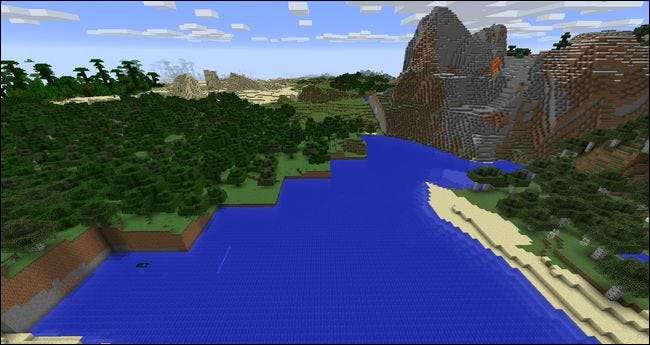
Nella mappa fissa MCMerge, vista in basso da un'angolazione leggermente diversa che mette in risalto i cambiamenti, la linea di costa è sminuzzata e varia e la cucitura tra la pianura e le montagne è fissata con un fiume e la regolazione dell'elevazione sul bordo della montagna bioma.
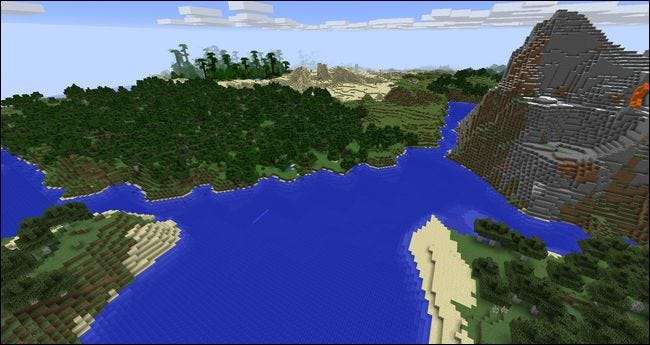
Quello che era un pugno nell'occhio molto evidente che ti avrebbe fatto supporre che il gioco fosse andato in tilt ora sembra a casa nel mondo di Minecraft, senza fare domande. Anche quando hai una cucitura lunga e lineare per nasconderlo, sembra comunque abbastanza naturale.
Nello screenshot qui sotto puoi vedere un punto, lungo dozzine di pezzi, dove due biomi si sono incontrati lungo una linea molto retta. Sebbene il fiume generato sembri un po 'innaturale data la natura normalmente serpeggiante dei fiumi di Minecraft (e un giocatore dagli occhi acuti noterebbe sicuramente che è una natura insolitamente diritta da un punto di vista elevato) sembra ancora molto più naturale di una linea perfettamente dritta che segna il confine tra i due biomi.
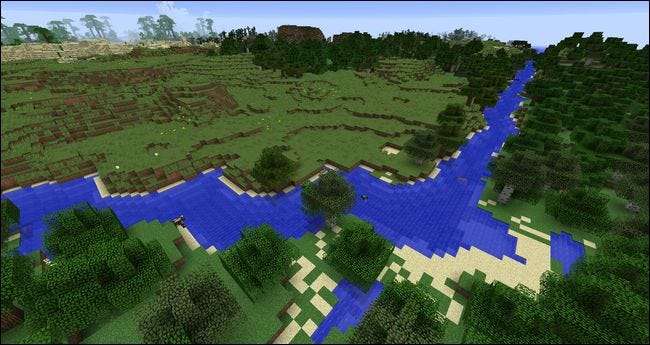
Quando si ha a che fare con cuciture perfettamente diritte, MCMerge fa un lavoro decisamente abbastanza buono ripulendo e sfocando le cuciture (al punto che solo se visto dall'aria o in un rendering le linee diventano evidenti). Quando si ha a che fare con bordi della mappa più organici e vaganti, il lavoro di pulizia è praticamente impercettibile.
Nel tutorial di oggi abbiamo utilizzato le impostazioni predefinite in circostanze tutt'altro che ideali (la nostra mappa aveva un mix di bordi dritti e taglienti e bordi tortuosi dei gradini delle scale) e abbiamo comunque ottenuto ottimi risultati. Se esegui MCMerge su una mappa più grande esplorata in modo più organico e ti agiti ulteriormente con le opzioni di fusione (controlla il file readme per vedere come puoi regolare l'algoritmo di fuzzing, la profondità della valle del fiume e la copertura circostante, e così via) puoi creare bordi uniti in un aspetto così naturale che sarebbe facile dimenticare, anche la persona che li ha inseriti, dove si trovavano.
Hai una domanda urgente su Minecraft grande o piccola? Mandaci un'e-mail a [email protected] e faremo del nostro meglio per rispondere!







